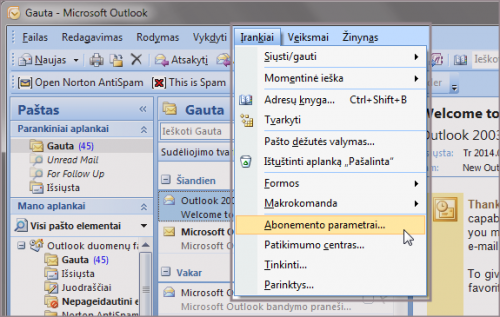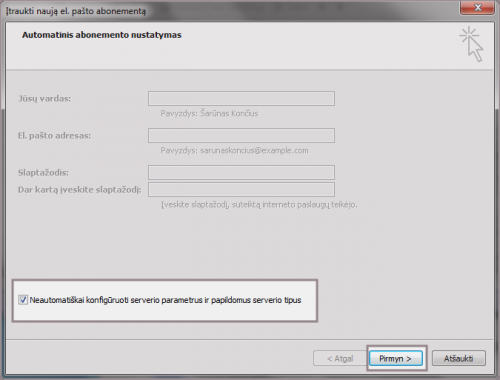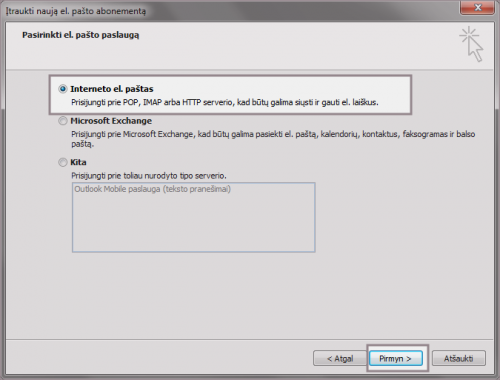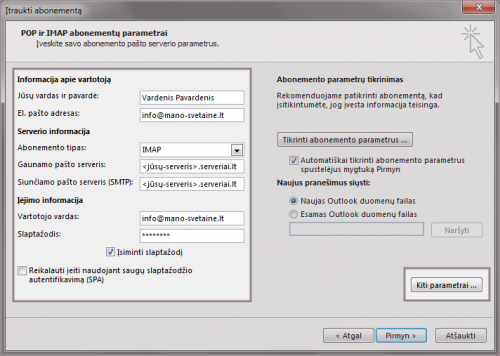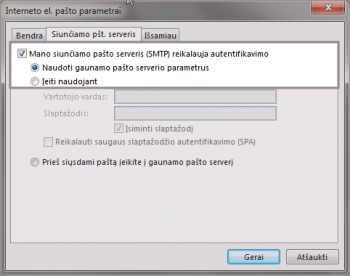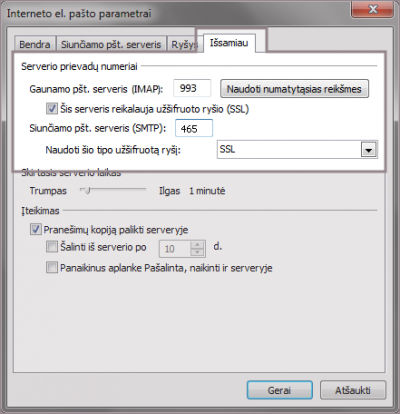Microsoft Outlook 2007 LT
- Prieš atliekant šiuos veiksmus pašto dėžutė turi būti sukurta. Kaip tai atliekama galite rasti paspaudę čia.
- Jei naudojate Anglišką programos versiją, atitinkamą aprašymą rasite paspaudę čia.
- Jei el. pašto dėžutę jau esate sukonfigūravę ir pageidaujate pakoreguoti esamus nustatymus įjungiant SSL ryšį - paspauskite čia.
1. Paleidus pašto programą pasirinkite meniu "Įrankiai" ir "Abonemento parametrai.."
2. Atsidariusiame lange spustelėkite mygtuką "Naujas.."
3. Varnele pažymėkite "Neautomatiškai konfigūruoti serverio parametrus ir papildomus serverio tipus" ir pratęskite:
4. Pažymėkite "Interneto El. paštas", spustelėkite "Pirmyn"
5. Įveskite pagrindinius duomenis:
Informacija apie vartotoją
- Jūsų vardas: - įrašykite tai, ką matys laiško gavėjas ( Jūsų vardas ir pavarė, įmonės pavadinimas ar kt. ).
- El. pašto adresas: - įrašykite pilną el. pašto adresą, pvz. info@mano-svetaine.lt
Serverio informacija
- Abonemento tipas: - pasirinkite ar bus naudojamas POP3 ar IMAP protokolas. Mes rekomenduojame naudoti IMAP, o visus pagrindinius skirtumus galite rasti paspaudę čia.
- Gaunamo pašto serveris: <jūsų_serveris>.serveriai.lt - serverio pavadinimas, kuriame yra įkurtas Jūsų talpinimo planas (pvz.: paprika.serveriai.lt, delfinas.serveriai.lt ar kt.). Jei nepamenate savo serverio pavadinimo, pasinaudokite šiuo įrankiu: http://pastas.serveriai.lt/nustatymai/
- Siunčiamo pašto serveris (SMTP): <jūsų_serveris>.serveriai.lt - serverio pavadinimas, kuriame yra įkurtas Jūsų talpinimo planas (pvz.: paprika.serveriai.lt, delfinas.serveriai.lt ar kt.). Jei nepamenate savo serverio pavadinimo, pasinaudokite šiuo įrankiu: http://pastas.serveriai.lt/nustatymai/
Įėjimo informacija
- Vartotojo vardas: - pilnas el. pašto adresas, pvz. info@mano-svetaine.lt
- Slaptažodis: - pridedamos el. pašto dėžutės slaptažodis.
- Varnele pažymėjus Įsiminti slaptažodį programa visada atsimins slaptažodį.
6. Įvedus pagrindinius duomenis spustelėkite mygtuką "Kiti parametrai..." ir atidarykite kortelę "Siunčiamo pšt. serveris". Varnele pažymėkite "Mano siunčiamo pšt. serveris (SMTP) reikalauja autentifikavimo".
7. Pasirinkite paskutinį skirtuką "Išsamiau":
SVARBU: Visų pirma pažymėkite "Šis serveris reikalauja užšifruoto ryšio (SSL)" varnele ir tik tada įveskite nurodytus prievadų numerius. Prieš paspaudžiant "Gerai", įsitikinkite, ar suvesti prievadai nebuvo automatiškai pakeisti (į anksčiau buvusius) ir liko tokie, kokius nurodėte.
- Gaunamo pšt. serveris (POP3): - 995 (pasirinkus POP3), arba 993 (jei pasirinkote IMAP protokolą)
- Šis serveris reikalauja užšifruoto ryšio (SSL) - žymime varnele
- Siunčiamo pšt. serveris (SMTP): 465
- Naudoti šio tipo užšifruotą ryšį - pasirinkite SSL
PASTABA: Jeigu penktame žingsnyje pasirinkote POP3 abonemento tipą, skirtuke "Išsamiau" matysite skiltį "Įteikimas":
- "Pranešimų kopiją palikti serveryje" - pasirinkus šį nustatymą, laiškai bus saugomi tiek kompiuteryje, tiek serveryje. Nepasirinkus šio parametro, laiškai bus pašalinti iš serverio ir bus saugomi tik Jūsų kompiuteryje.
- "Šalinti iš serverio po" - jeigu pasirinkote "Pranešimų kopiją palikti serveryje", galite pasirinkti, kokio laikotarpio laiškų kopijos bus saugomos serveryje. Senesni laiškai, nei Jūsų pasirinktas laikotarpis, iš serverio bus automatiškai pašalinti.
- "Panaikinus aplanke Pašalinta, naikinta ir serveryje" - pasirinkus šį nustatymą, laiškai iš serverio bus pašalinami tik tuo atveju, jei jie bus pašalinti ir iš aplanko "Pašalinta".
8. Išsaugokite pakeitimus. Galite patikrinti ar konfigūracija sėkminga spustelėdami mygtuką "Tikrinti abonento parametrus". Sėkmės atveju matysite žalias varneles. Tai viskas - el. pašto dėžutė sėkmingai sukurta.
Jei atlikus šiuos veiksmus el. pašto dėžutė veikia nekorektiškai - patikrinkite ar nebuvo praleistas vienas iš konfigūravimo žingsnių. Jei ne - dažniausiai kylančių problemų sprendimus galite rasti paspaudę čia.